Créer un diaporama commenté audio ("Capsule vidéo") dans Genially - Exemple : URSS publié le 02/04/2020
Troisième (Cycle 4) - Activité pédagogique - TICE
Créer un diaporama commenté audio ("capsule vidéo") dans Genial.ly :
Genia.lly est un outil bien connu des enseignants. Je vous propose ici un nouvel usage de ce véritable "couteau suisse" numérique : l’ajout d’enregistrements audio sur un diaporama pour le transformer en diaporama commenté audio, voire même en capsule vidéo. Et le tout sans perdre les options d’interactivité offertes par Genial.ly : puces cliquables, insert de vidéos, liens vers des sites internet... Il existe bien sûr d’autres applications plus spécifiques et plus ergonomiques pour créer des capsules vidéos (Adobe Spark, Moovly, Powtown...). Mais l’intérêt ici est de permettre à nos élèves de varier leurs productions avec un seul outil numérique. Voici les tutoriels et les exemples sur l’année 1789 :
Tutoriel enseignant - Créer un diaporama audio & capsule vidéo dans Genially :
Tutoriel élève - Ajouter des commentaires audio sur un diaporama Genially :
Exemple Année 1789 (diaporama audio commenté) :
Exemple Année 1789 (capsule vidéo) :
Si besoin : tutoriel pour créer un diaporama dans Genially :
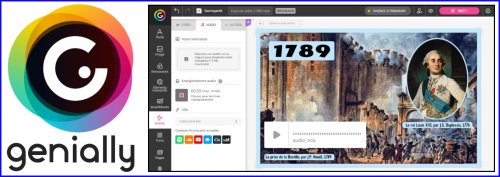
genially diapo audio 1
Créer un diaporama commenté audio ("Capsule vidéo") dans Genially - Académie de Poitiers.
Scénario pédagogique : diaporama commenté audio bilan sur l’URSS de Staline
Voici une proposition de scénario pédagogique illustratif pour le thème de 3e "Démocraties fragilisées et expériences totalitaires dans l’Europe de l’entre-deux-guerres". Au terme d’une étude sur l’URSS de Staline par exemple, on peut demander aux élèves de réaliser un diaporama commenté audio bilan sur le sujet. On peut également varier les productions au sein d’une classe avec le même type de production sur le Front populaire ou l’Allemagne nazie. Ce travail nécessite un micro-casque et peut-être réalisé en salle informatique (1H) ou à la maison.
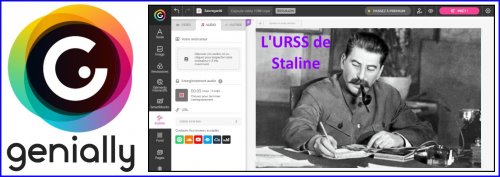
genially diapo audio 2
Déroulement : l’enseignant s’assure que les idées principales du chapitre sont bien maîtrisées (un quizz préalable est une bonne idée) et que les élèves maîtrisent l’outil Genially (mieux vaut commencer par faire faire un simple diaporama sur une autre activité avant d’ajouter l’option audio). Avant la séance en salle informatique, l’enseignant vérifie que les élèves ont bien un compte Genially accessible (codes non perdus) et il peut leur demander de visionner le petit tutoriel à la maison pour se familiariser avec l’outil. En salle informatique : les élèves travaillent sur ordinateur, suivent les instructions de la fiche, et réalisent leur diaporama commenté audio. Ce travail peut se faire en groupe : les élèves collaborent pour organiser leur diaporama et commentent chaque diapositive à tour de rôle. Ils postent le lien vers leur Genially dès le début de l’activité (sur un Padlet, dans l’ENT...).
Voici la fiche activité qui contient : les compétences ("se repérer dans le temps" et "s’exprimer à l’oral (langages)" avec échelles descriptives), les consignes, les tutoriels si nécessaire, et le lien vers un dossier images que les élèves peuvent utiliser pour illustrer leur diaporama (l’enseignant pourra récupérer ce dossier images et le placer dans l’ENT pour plus d’ergonomie)
Créer un diaporama commenté audio ("Capsule vidéo") dans Genially - Académie de Poitiers.
Créer un diaporama commenté audio ("Capsule vidéo") dans Genially - Académie de Poitiers.
Créer un diaporama commenté audio ("Capsule vidéo") dans Genially - Académie de Poitiers.
Créer un diaporama commenté audio ("Capsule vidéo") dans Genially - Académie de Poitiers.
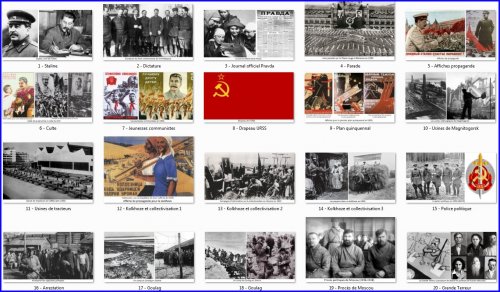
genially diapo audio 3
Pistes de différenciation pédagogique :
- Réduire le nombre d’idées à traiter (ou alors placer les idées moins essentielles à la fin)
- Ajouter des commentaires sur chaque idée pour aider les élèves fragiles (objectif : faire de l’oral)
- Donner le dossier avec les images classées dans l’ordre des idées présentées sur la fiche ou non
- Demander aux élèves les plus performants d’enrichir leur diaporama (inserts de vidéos, liens...)
Ainsi chaque élève pourra, en 1H en salle informatique, réaliser une production adaptée.
Créer un diaporama commenté audio ("Capsule vidéo") dans Genially - Académie de Poitiers.

